phpstudy의 phpmyadmin이 열리지 않는 문제를 해결하는 방법
열리지 않는 phpMyAdmin에 대한 해결 방법: Apache 서비스를 시작하세요. 포트 충돌을 확인하십시오(Apache 포트가 80인지 확인). phpMyAdmin 확장을 활성화합니다. httpd-xampp.conf 파일 경로가 올바른지 확인하세요. phpMyAdmin 액세스를 허용하려면 방화벽 설정을 확인하세요. 다른 방법이 실패할 경우 phpStudy를 재설정하세요(WWW, 로그, 임시 폴더 삭제).

phpStudy에서 열 수 없는 phpMyAdmin에 대한 해결 방법
phpStudy를 사용할 때 phpMyAdmin을 열 수 없는 문제가 발생하면 다음 해결 방법을 고려해 볼 수 있습니다.
1. 종료되었습니다.
- phpStudy를 열고 "Apache" 탭을 클릭하세요.
- Apache 서비스가 실행 중인지 확인하세요. 시작되지 않으면 "시작"버튼을 클릭하십시오.
2. 포트 충돌이 있는지 확인하세요
- phpMyAdmin은 기본적으로 포트 80을 사용합니다. Apache 또는 기타 응용프로그램이 이 포트를 점유하고 있지 않은지 확인하십시오.
- phpStudy에서 "포트 설정"을 클릭하고 Apache 포트가 80인지 확인하세요.
3. phpMyAdmin 확장을 활성화합니다.
- phpStudy에서 "확장 설정" 탭을 클릭합니다.
- phpMyAdmin 확장이 선택되어 활성화되어 있는지 확인하세요.
4.phpMyAdmin 경로가 올바른지 확인하세요
- phpStudy에서 "프로필" 탭을 클릭하세요.
- Apache 구성에서 다음과 유사한 코드를 찾으세요.
<code>Include "c:/phpstudy/Apache/conf/extra/httpd-xampp.conf"</code>
- httpd-xampp.conf 파일 경로가 올바른지 확인하세요.
5. 방화벽 설정을 확인하세요.
- 방화벽이 phpMyAdmin 액세스를 허용하는지 확인하세요. Windows에서는 제어판의 방화벽 설정에서 규칙을 수정할 수 있습니다.
6. phpStudy 재설정
- 다른 모든 방법이 작동하지 않으면 phpStudy를 재설정해 볼 수 있습니다.
- phpStudy를 닫고 다음 폴더를 삭제하세요.
<code>c:/phpstudy/WWW c:/phpstudy/logs c:/phpstudy/temp</code>
- phpStudy를 다시 시작하면 문제가 해결됩니다.
위 내용은 phpstudy의 phpmyadmin이 열리지 않는 문제를 해결하는 방법의 상세 내용입니다. 자세한 내용은 PHP 중국어 웹사이트의 기타 관련 기사를 참조하세요!

핫 AI 도구

Undresser.AI Undress
사실적인 누드 사진을 만들기 위한 AI 기반 앱

AI Clothes Remover
사진에서 옷을 제거하는 온라인 AI 도구입니다.

Undress AI Tool
무료로 이미지를 벗다

Clothoff.io
AI 옷 제거제

AI Hentai Generator
AI Hentai를 무료로 생성하십시오.

인기 기사

뜨거운 도구

메모장++7.3.1
사용하기 쉬운 무료 코드 편집기

SublimeText3 중국어 버전
중국어 버전, 사용하기 매우 쉽습니다.

스튜디오 13.0.1 보내기
강력한 PHP 통합 개발 환경

드림위버 CS6
시각적 웹 개발 도구

SublimeText3 Mac 버전
신 수준의 코드 편집 소프트웨어(SublimeText3)

뜨거운 주제
 7413
7413
 15
15
 1359
1359
 52
52
 76
76
 11
11
 20
20
 19
19
 PHPStudy에서 XDEBUG를 내 IDE (PHPStorm, vs Code 등)와 협력하도록 어떻게 구성합니까?
Mar 13, 2025 pm 12:38 PM
PHPStudy에서 XDEBUG를 내 IDE (PHPStorm, vs Code 등)와 협력하도록 어떻게 구성합니까?
Mar 13, 2025 pm 12:38 PM
이 기사는 PHPStudy 내에서 XDEBUG를 구성하여 PHPStorm & vs 코드와 같은 IDE와 함께 사용하도록 안내합니다. xdebug 설치, php.ini 구성 (xdebug.mode, xdebug.client_host, xdebug.client_port 포함), IDE 설정 및 문제 해결에 대해 자세히 설명합니다.
 HTTP 인증을 안전하게 처리하도록 phpstudy를 어떻게 구성합니까?
Mar 17, 2025 pm 06:02 PM
HTTP 인증을 안전하게 처리하도록 phpstudy를 어떻게 구성합니까?
Mar 17, 2025 pm 06:02 PM
이 기사는 보안 HTTP 인증을위한 PHPStudy 구성, HTTPS 활성화, .htaccess 및 .htpasswd 파일 설정 및 보안에 대한 모범 사례와 같은 단계를 자세히 설명하는 것에 대해 설명합니다.
 PHPStudy에서 사용자 정의 핸들러를 어떻게 설정합니까?
Mar 17, 2025 pm 06:07 PM
PHPStudy에서 사용자 정의 핸들러를 어떻게 설정합니까?
Mar 17, 2025 pm 06:07 PM
기사는 성능 향상 및 문제 해결을위한 생성, 등록 및 구성을 포함하여 PHPStudy에서 사용자 정의 세션 핸들러 설정에 대해 논의합니다.
 PHPStudy를 사용하여 다른 데이터베이스 연결 옵션을 테스트하려면 어떻게합니까?
Mar 17, 2025 pm 06:02 PM
PHPStudy를 사용하여 다른 데이터베이스 연결 옵션을 테스트하려면 어떻게합니까?
Mar 17, 2025 pm 06:02 PM
PHPStudy를 사용하면 다양한 데이터베이스 연결을 테스트 할 수 있습니다. 주요 단계에는 서버 설치, PHP 확장 활성화 및 스크립트 구성이 포함됩니다. 문제 해결 연결 실패 및 확장 문제와 같은 일반적인 오류에 중점을 둡니다. 문자 수 : 159
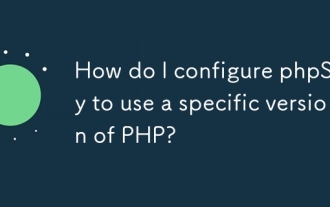 특정 버전의 PHP를 사용하도록 PHPStudy를 어떻게 구성합니까?
Mar 11, 2025 pm 05:56 PM
특정 버전의 PHP를 사용하도록 PHPStudy를 어떻게 구성합니까?
Mar 11, 2025 pm 05:56 PM
이 기사에서는 특정 PHP 버전을 사용하도록 PHPStudy를 구성하는 방법에 대해 설명합니다. PHPStudy 제어판을 통해 여러 설치된 PHP 버전을 선택하고 전환하는 것은 서버 재시작의 필요성을 강조합니다. 문제 해결 st
 PHPStudy를 사용하여 PHP에서 쿠키를 테스트하려면 어떻게합니까?
Mar 17, 2025 pm 06:11 PM
PHPStudy를 사용하여 PHP에서 쿠키를 테스트하려면 어떻게합니까?
Mar 17, 2025 pm 06:11 PM
이 기사는 PHP 쿠키 테스트에 PHPStudy를 사용한 자세한 내용, 설정 설정, 쿠키 검증 및 일반적인 문제에 대해 자세히 설명합니다. 효과적인 테스트를위한 실제 단계와 문제 해결을 강조합니다. [159 자]
 PHPStudy를 사용하여 PHP에서 파일 업로드를 테스트하려면 어떻게합니까?
Mar 17, 2025 pm 06:09 PM
PHPStudy를 사용하여 PHP에서 파일 업로드를 테스트하려면 어떻게합니까?
Mar 17, 2025 pm 06:09 PM
기사는 PHP 파일 업로드에 PHPStudy 사용, 설정 주소, 공통 문제, 대규모 파일 구성 및 보안 측정에 대해 논의합니다.
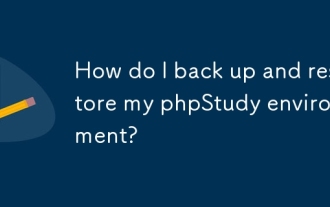 PHPStudy 환경을 백업하고 복원하려면 어떻게해야합니까?
Mar 13, 2025 pm 12:43 PM
PHPStudy 환경을 백업하고 복원하려면 어떻게해야합니까?
Mar 13, 2025 pm 12:43 PM
이 기사는 PHPStudy 환경을 백업하고 복원하는 자세한 내용입니다. 전체 백업 (압축 아카이브, 파일 사본, 시스템 이미지), 이러한 백업에서 복원 및 구성 파일 백업을위한 모범 사례를 작성하는 것이 포함됩니다. 기사 Als




